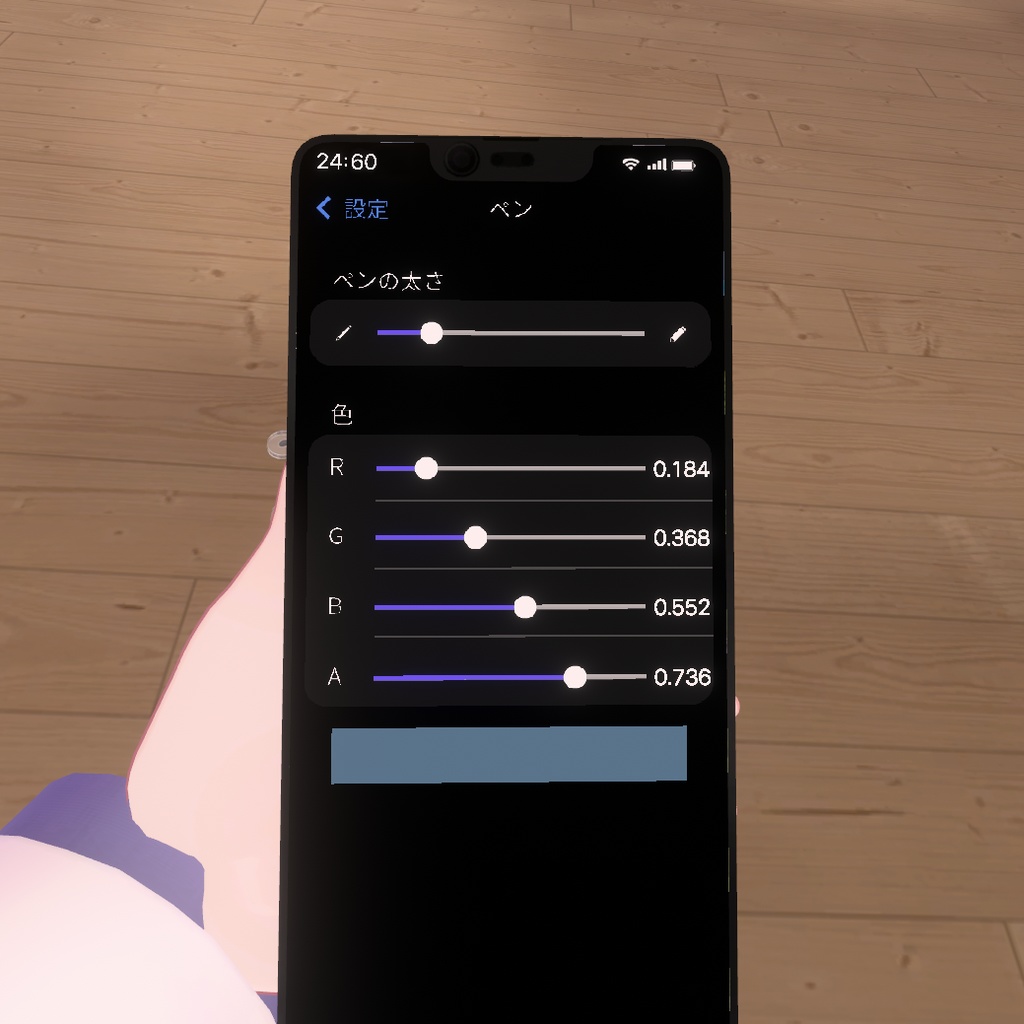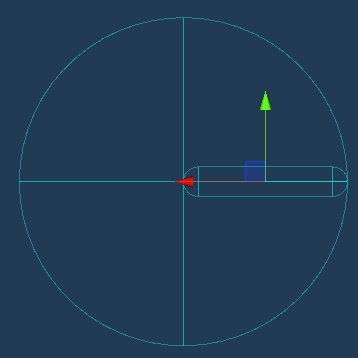【VRChatアバター向け】ゆびで触れる!PBスライダー(無料)- ContactSlider -【IwashiAssets】
- ダウンロード商品通常¥ 0
- ダウンロード商品投げイワシ¥ 184
このパッケージはVRChatAvatar3.0向けのPhysBoneを用いたゆびで触れるスライダーのプレハブになります。 ※ サムネイルのスマホはvPhoneを改変し、当アセットを使った使用例です。スマホはついてきません。 ・使用方法 (こちらのツールを使用すると楽に設定できます→ VRCAssetMerger https://booth.pm/ja/items/3808214) まずContactSlider.prefabをスライダーを設定したい場所に配置します。 次に、アバターのFXレイヤーのアニメーターのParametersに以下のパラメーターを追加します。※1 Name:ContactSlider_Range Type:Bool Name:ContactSlider_Float Type:Float Name:ContactSlider_Value Type:Float 次に、Layersに以下のレイヤーを追加します。※1 ContactSlider_Range ContactSlider_Value 全てのWeightは1にしてください。 レイヤー内の設定はContactSlider_Animator.controllerを参考に設定してください。 ContactSlider_Value.animにスライダーの値で変更させたいアニメーションを設定してください。 設定の例はExample/Animations/ExampleContactSlider_Valueを参考にしてください。 ※1 名前を変更する際は配置したContactSlider内のRangeとValueのVRCContactReceiverのReceiverにあるParameterの文字列を好きなものに変更後、それぞれに対応するアニメーターのパラメーター名・レイヤー名も変更してください。
◆ 利用規約
https://drive.google.com/drive/folders/1RaEgr3EKX2X_Lgklhvw1GRuhxejWvact?usp=share_link
◆その他
更新履歴 ・v1.0.0 公開 サムネイルで使用しているスマホのアセットはこちらを使用させていただいています。→ vPhone https://booth.pm/ja/items/3931017